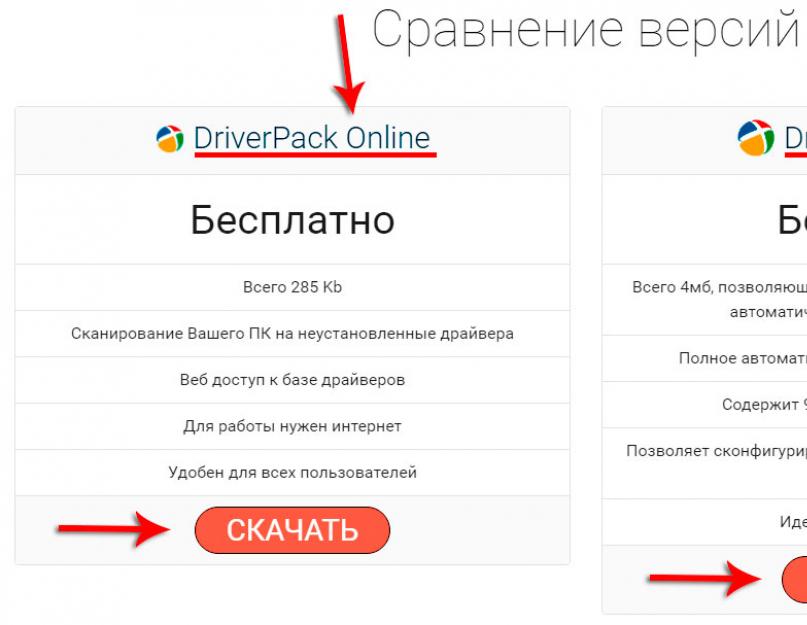Hello barátok! Ma szeretnék linkeket adni, amelyek segítségével letöltheti az illesztőprogramok telepítéséhez szükséges legjobb szoftvereket. Ha számítógépe vagy laptopja mellett dönt, akkor nagyon hasznosak lesznek az Ön számára, mivel a Windows megváltoztatása után az első dolog az internet beállítása és.
Azért mentünk, hogy a sofőrökkel foglalkozzunk!
DriverPack megoldás az illesztőprogramok telepítéséhez
A legjobb program az illesztőprogramok megtalálásához és az azt követő telepítéshez természetesen a DriverPack Solution. Teljesen ingyenes, ami nagyon fontos, hiszen a többi programért fizetni kell. A DriverPack Solution két verziója létezik, és most elmondom, melyik a megfelelő az Ön számára.
Ha már beállította az internetet, töltse le a DriverPack Online verziót. Azok számára, akik még nem telepítették újra a Windu-t, a második verzió jobb - a DriverPack Offline. Nem igényel aktív internetkapcsolatot, így a verzió letöltése után minden számítógépen és laptopon frissíthetjük az illesztőprogramokat internetkapcsolat nélkül.

Figyelem! A DriverPack Solution teljesen ingyenes, de ennek ellenére figyelmeztetnem kell, hogy az illesztőprogramok telepítésekor ez a program további programokat telepíthet ( Yandex böngésző, archiváló és hasonlók). Ahhoz, hogy ne telepítse mindezt a jót, válassza ki az Expert Mode (Szakértői mód) lehetőséget a DriverPack Solution alkalmazásban, és törölje a felesleges programok jelölését.


Driver Booster illesztőprogramok kereséséhez
A következő program, amelyre érdemes odafigyelni, a Driver Booster nevet viseli. Sok negatív és pozitív véleményt olvastam az interneten. Egyesek azt is állítják, hogy a program "megtöri" a rendszert. Nem mondom, hogy rossz a program, semmi gondom nem volt vele, de figyelmeztetnem kell.
Ha szeretné, töltse le a Driver Booster programot, és telepítse.

Az indítás után a Driver Booster néhány másodperc alatt átvizsgálja az összes hardvert, és egyetlen kattintással felajánlja az „Összes frissítése” lehetőséget.

Meglep, hogy a Driver Booster mindig talál valami frissíteni valót! Szóval tetszik, hogy egy perccel ezelőtt már frissítettem az összes illesztőprogramot egy másik programban. És a Driver Booster továbbra is talált 10 elavult illesztőprogramot. Talán frissít valamit, amit egyáltalán nem kell frissíteni?
Driver Genius az illesztőprogramok megtalálásához és telepítéséhez
Nekem Driver Genius egy klasszikus! Most megmagyarázom, miért. A trükk az, hogy amikor először megtudtam, hogy léteznek speciális programok az illesztőprogramok telepítésére, rábukkantam a Driver Geniusra, és sokáig használtam. Tényleg szuper program!
Könnyű dolgozni is. A főablakban kattintson a Vizsgálat indítása gombra, majd töltse le és telepítse az illesztőprogramokat.
Bármely operációs rendszer beállításának egyik jellemzője az illesztőprogramok telepítése. Az illesztőprogram egy olyan speciális program, amely biztosítja a Windows 7 és a hardver interakcióját. Természetesen, ha néhány táblához nincs elég meghajtó, akkor a munkájuk nem lesz megfelelő. Windows 7 rendszeren nem lesz hang, vagy a képernyő felbontása rendkívül alacsony lesz. Az operációs rendszerek gyakran meghibásodnak, ezért egy automatikus program, amely önállóan keresi és telepíti az illesztőprogramokat, gyakran rendkívül hasznossá válik. Végül is egy ilyen probléma azonnal megoldódik bármely operációs rendszer számára, beleértve a legújabb - 10-es sorozatot is.
Sok ilyen típusú alkalmazás létezik. Legtöbbjük online dolgozik. Ebben az esetben elegendő egy hasonló programot telepíteni a Windows 7 rendszerre. A hiányzó elemekkel megoldja a problémát, csekély felhasználói beavatkozás nélkül. Ilyen alkalmazások a következők.
Driver Pack megoldás
Az illesztőprogramok keresése és telepítése tökéletesen megvalósítható az operációs rendszerek bármely verziójához, például XP, 7 és 10 generációkhoz. Egy ilyen alkalmazás könnyen letölthető a hálózatról, a telepítési kép megfelelő súlyú - körülbelül 8 gigabájt. A hatalmas méret az alkalmazásban már meglévő nagyszámú illesztőprogramnak köszönhető. Így egyszer le kell töltenie a csomagot, telepítenie kell egy memóriakártyára vagy cserélhető lemezre, majd egyszerűen csatlakoztassa a kívánt számítógéphez.
A felület egyszerű, az alkalmazás maga keresi a hálózaton a meghajtókat, majd a felhasználó kipipálja, hogy melyiket telepítse. A legegyszerűbb megoldás az Összes frissítése gombra kattintva.
driver erősítő
Az illesztőprogramok keresését és telepítését is jól megvalósítja ez a program. Meg kell jegyezni, hogy egy ilyen segédprogram nemcsak a Windows XP, 7 és 10 hiányzó szoftvereit találja meg, hanem azt is megjegyzi, hogy melyiket kell azonnal frissíteni.

Az alkalmazás általában létrehoz egy visszaállítási pontot, amely után automatikusan frissíti az operációs rendszer összetevőit.
Driver Checker
Az alkalmazás használatának egyik jellemzője, hogy maga készít másolatot a Windows XP, 7 és 10 rendszereken telepített összes illesztőprogramról. Maga a felület javasolja a rendszerellenőrzés elvégzését, amely után a hiányosságokat megtalálja és kiküszöböli.

Vékony illesztőprogramok
Egy másik jó megoldás, amely ingyenesen megkeresi és telepíti az eszközök illesztőprogramjait. Az eredmény ugyanaz, mint az előző analógoké: keresés történik, jelentés készül, a program kimenete alapján a talált komponensek telepítésre kerülnek.

DriverMax
Itt elmondhatjuk, hogy az alkalmazás nagyon gyorsan működik. Például a Windows XP, 7 vagy 10 beolvasása mindössze 15 másodpercet vesz igénybe. Otthoni használatra elég az ingyenes verzió. A felület egyszerű, így az angol nyelv senkit nem zavarhat meg. Az alkalmazás telepítése után mindössze annyit kell tennie, hogy beleegyezik a szkennelésbe.

Beállítás
Sokan azt gondolják, hogy a Windows XP, 7 vagy 10 beállítása borzasztóan bonyolult folyamat. Valójában elég operációs rendszer, és töltse be a számítógépbe. Amint az automatikus konfiguráció megtörténik, csak az eszközök illesztőprogramjait kell telepítenie. Mint fentebb láttuk, ezt speciális alkalmazásokkal lehet megtenni. Bármely programokkal rendelkező forráshoz fel kell lépnie, le kell töltenie az ellenőrzött telepítési fájlokat, és ki kell csomagolnia őket. Például a kedvenc letöltési hely a Rutracker portál. Hatalmas számú telepítőképet tartalmaz mind a Windows XP, 7, 10, mind bármely más generációs operációs rendszerről, valamint a hozzájuk tartozó alkalmazásokról.
A probléma az internet-hozzáférés hiánya lehet. Végül is például a Wi-Fi illesztőprogram kezdeti telepítéséhez hozzáférésre van szüksége a hálózathoz. Ezt a problémát megoldhatja a DriverPack Solution keresése és telepítése után, vagy az illesztőprogram manuális megtalálása és a számítógépre történő telepítése után. Ezt könnyű megoldani, többek között tovább is.
(14 931 alkalommal látogatva, ma 1 látogatás)
Jó nap!
Az illesztőprogramok olyanok, mint a fogaskerekek egy mechanizmusban, ha nincsenek a számítógépen (vagy nem "natív") - a rendszer nem működik normál módban: valami lefagy, majd nem indul el, különféle lassulások és hibák.
A video- és audio-illesztőprogramok különösen nehezek (az első esetben - játékokkal kapcsolatos problémák, a másodikban - nincs hang). Azt hiszem, ezért volt mindig is érdeklődés az olyan programok iránt, amelyek lehetővé teszik az illesztőprogramok frissítését a felhasználó közvetlen részvétele nélkül (1 gomb megnyomása, és kész ...).
Valójában ebben a cikkben úgy döntöttem, hogy egy tucat hasonló programot gyűjtök össze, amelyek időt és idegeket takarítanak meg az illesztőprogramokkal kapcsolatos problémák esetén.
Az alábbi programlista egyébként 2018 elejére aktuális, bizonyos értelemben a 10 legjobb terméket mutatja be pluszjaival/mínuszaival együtt.
És szóval, a lényegről...
driver erősítő

Joggal tekinthető az egyik legjobb programnak az automatikus kereséshez és az illesztőprogramok frissítéséhez. Ítélje meg maga: a frissítés elindításához csak egy gombot kell megnyomnia! Ezt követően a program átvizsgálja a számítógépet, és minden egyes hardverhez megjeleníti az illesztőprogram aktuális verzióját (ajánlja, hogy mit kell frissíteni és mi maradhat meg - csak meg kell állapodni és mindent frissíteni kell. Nagyon gyors és kényelmes ☺) .
Az illesztőprogramok mellett a program a Windows játékokkal kapcsolatos fontos összetevőit is frissíti (tehát ha problémái vannak velük, érdemes a Driver Boosterrel ellenőrizni a rendszert).
Megjegyzés: A Driver Booster futtatásához internetkapcsolat szükséges.

Driver Booster - 18 elavult illesztőprogramot talált // példa a programra
Sajátosságok:
- egyszerű és felhasználóbarát felület, amelyet még egy teljesen kezdő felhasználó is megért;
- az illesztőprogramok hatalmas adatbázisa, amelyet folyamatosan frissítenek (több mint 1 millió eszközhöz);
- a frissítési folyamat 2 lépésben zajlik: először a program megvizsgálja a számítógépét, majd megkérdezi, hogy pontosan mit fog frissíteni (egyszerűen egyetérthet az ajánlott beállításokkal, vagy mindent saját maga konfigurálhat);
- frissítés előtt - a program archiválja a régi illesztőprogramokat (hogy visszaállíthassa, ha valami történik…);
- van kötegelt illesztőprogram-frissítés (vagyis több eszközhöz egyszerre).
Driver Pack megoldás

A DriverPack Solution (vagy DPS) alapvetően különbözik a Driver Boostertől – internetkapcsolat nélkül is működik. A DPS-nek egyszerűen két verziója van a programból:
- az első egy 15 GB-os ISO kép. Ha előre letölti, akkor később futtathatja a DPS-t és telepítheti az illesztőprogramokat minden olyan számítógépre, amely nem rendelkezik internettel (pl. néha megesik, hogy a számítógép csatlakozik a hálózathoz - de a hálózati kártya nem működik illesztőprogram hiánya miatt (amit le kell tölteni ☺). Ilyenkor egy ilyen kép sokat segít! );
- a második egy szokásos program, mint a Driver Booster. Ön is elindítja, majd a DPS átvizsgálja a számítógépet, majd letölti az összes szükséges illesztőprogramot az internetről.

Sajátosságok:
- a programnak két verziója van: az egyik az online frissítéshez, a másik pedig az offline munkához (hálózati problémákon sokat segíthet egy ISO-kép, amelyen nagy illesztőprogram-gyűjtemény található);
- az illesztőprogramok nagy adatbázisa (általában minden berendezéshez megtalálható);
- az illesztőprogramokon kívül a DPS felajánlja egyéb szükséges és hasznos programok telepítését is (kényelmes);
- kötegelt frissítő illesztőprogramok;
- tartalék illesztőprogramok létrehozásának képessége;
- lehetőség van a számítógép víruskereső vizsgálatára, a RAM ellenőrzésére stb .;
- a mínuszok közül: a legújabb verziókban sok reklám van beépítve, alaposan nézze meg az összes jelölőnégyzetet!
Fontos!
driverhub

Teljesen ingyenes segédprogram az illesztőprogramok automatikus kereséséhez, telepítéséhez és frissítéséhez. Azonnal megjegyzem, hogy a segédprogram működéséhez internet-hozzáférés szükséges!
A használat nagyon egyszerű: csak indítsa el, és nyomja meg csak 1 "Keresés most" gombot (ahogy az alábbi képernyőképen látható).

Egy-két percen belül meg fog találni egy illesztőprogramot a PC/laptop minden egyes hardveréhez (lásd az alábbi példát). Csak be kell jelölnie mindent, amit frissíteni szeretne, és kattintson a "Telepítés" gombra. Valójában ez az egész folyamat. Nagyon kényelmes!

Talált illesztőprogramok listája (DriverHub) / kattintható
Sajátosságok:
- meghajtók nagy adatbázisa különféle berendezésekhez: audio- és videokártyák, USB-eszközök (szkennerek, nyomtatók stb.), mat. táblák stb.;
- a frissítő segédprogram hivatalos webhelyekről származó illesztőprogramokat használ: Intel, AMD, Microsoft, Sony stb.
- teljesen ingyenes: a letöltési sebesség, a frissített illesztőprogramok száma stb. pillanatok semmilyen módon nem korlátozottak!
- lehetőség van a rendszer visszaállítására egy korábbi állapotba (ha nem elégedett az új illesztőprogram működésével);
- a program teljesen orosz nyelvű;
- a menü hivatkozásokat tartalmaz az operációs rendszer gyors beállításához: tápellátás, lemezkezelő, számítógépkezelés, hálózatkezelés stb.
- Windows 7/8/10 alatt működik (32/64 bites).
jegyzet: a telepítés során minden "pipán" (néha felbukkan az Avast letöltési ajánlat)! Ezenkívül a program nem működik túl jól az alacsony felbontású laptopokon (az ablak nincs "méretezve").
Snappy illesztőprogram-telepítő
Jegyzet. : Internet hozzáférés nélkül is működik.

A Snappy Driver Installer egy ingyenes automatikus illesztőprogram-telepítő (nagyon hasonlít a DriverPack Solution-hoz, amely annak közvetlen versenytársa, bár a csomag nem annyira népszerű). A korábbi programtól (DPS) az különbözteti meg, hogy az offline verziót nem ISO képként terjesztik (melynek megnyitásához további programok szükségesek), hanem egyszerű mappaként EXE fájllal - elindították és frissítették a drivereket. Nagyon kényelmesen!
A Snappy Driver Installernek egyébként van egy kompakt verziója is, aminek mérete mindössze néhány megabájt. De a működéséhez internetkapcsolat szükséges.

Sajátosságok:
- az illesztőprogramok hatalmas gyűjteménye minden alkalomra (javaslom, hogy írja be egy vészhelyzeti pendrive-ra, hogy mindig kéznél legyen);
- a csomag két verziója: teljes 14 GB (az internethez való csatlakozás nélkül) és kompakt - a program súlya 4 MB (de korlátlan hozzáférésre van szüksége a hálózathoz);
- minimális reklám és szükségtelen programok;
- gyors frissítés;
- testreszabható héj a felhasználó ízlése szerint;
- teljesen oroszul.
Segédprogramok az Inteltől, AMD-től, NVIDIA-tól
Intel illesztőprogram frissítés
Az Intel hivatalos segédprogramja, amely segít frissíteni az illesztőprogramokat a vállalat bármely termékéhez: processzorhoz, hálózati eszközökhöz, lemezekhez és egyebekhez. Kompatibilis a Windows összes verziójával, teljesen orosz nyelven.
A segédprogram elindítása után automatikusan felismeri a hardvert, és megtalálja a megfelelő működéséhez szükséges összes szoftvert. Az illesztőprogram telepítése teljesen automatikus.

Általában, ha Intel termékeket használ, természetesen a natív segédprogram használatát javaslom ☺. A többire nézve nem valószínű, hogy hasznos lesz...
AMD Driver Autodetect
Ezek az eszközök az AMD-termékek videó-illesztőprogramjának automatikus megtalálásához. Az indítás után a segédprogram automatikusan felismeri a videokártyát, a rendszert és az egyéb jellemzőket, és hivatkozást ad az optimális illesztőprogram letöltéséhez.

A segédprogram teljesen orosz nyelvű, Windows környezetben működik. A program egyébként nem csak illesztőprogram keresésére, hanem egy már telepített frissítésére is használható (el kell fogadnia, hogy sokkal könnyebb egyetlen gombot megnyomni a programban, mint a hivatalos oldalak vadonjaira mászni. a sajátod, ahol egy hegynyi félig szükséges információ van ☺).
NVIDIA frissítés
Hivatalos segédprogram az NVIDIA felhasználók számára. A segédprogram elindítása után átvizsgálja a számítógép összes hardverét, értékeli, hogy vannak-e hozzájuk illesztőprogramok, és felajánlja a frissítésüket (ha szükséges). A beállítási profilokban egyébként beállíthatja, hogy milyen gyakran ellenőrizzék a frissítéseket (engedélyezze-e a béta verziók használatát, értesítse-e a felugró üzeneteket a tálcán).

Egyébként az R275 illesztőprogramoktól kezdve az NVIDIA Update nemcsak az illesztőprogramokat, hanem a játékprofilokat is automatikusan frissíti (beleértve az SLI-profilokat is). Azt is hozzáteszem, hogy a hivatalos oldalon (a link fent volt) van egy lépésről-lépésre programbeállítás (bár ott nincs semmi különösebb konfigurálás ☺).
Driver Genius
Nagyon népszerű program a járművezetőkkel való munkához. Meglehetősen többfunkciós: képes automatikusan megkeresni és frissíteni a legújabb illesztőprogram-verziót, biztonsági másolatot készíteni a már telepített illesztőprogramokról, visszaállítani az elveszetteket, törölni a régieket és a feleslegeseket. Használata meglehetősen egyszerű: a program elindítása után automatikusan információkat gyűjt a számítógépről, hardverről, értékeli a rendszert és frissítési lehetőséget kínál. Támogatja az orosz nyelvet.

Sajátosságok:
- az illesztőprogramok hatalmas adatbázisa, több mint 300 000 különböző eszköz támogatása;
- biztonsági másolatot az aktuális illesztőprogramokról (sőt, mindkettőt elhelyezheti egy archívumban, és létrehozhat egy EXE telepítőt, hogy probléma esetén futtassa és telepítse az illesztőprogramokat Driver Genius nélkül);
- a régi vagy szükségtelen illesztőprogramok eltávolításának képessége;
- parancssori támogatás;
- orosz nyelv támogatása;
- működik az összes népszerű Windows alatt: 7/8/10 (32/64 bit);
- a mínuszok közül: a program fizetős (az ingyenes verzióban korlátozások vannak a frissítésre és a biztonsági másolatokkal való munkavégzésre).
SlimDrivers
Egy ingyenes és meglehetősen multifunkcionális program az illesztőprogramok automatikus keresésére és frissítésére (mellesleg, elég jól megbirkózik ezzel). A fő feladata (☺) mellett a program jó munkát végez a "tűzifa" biztonsági másolatának elkészítésében (és probléma esetén visszaállítja azokat). Van még egy feladatütemező (például a frissítések rendszeres ellenőrzésére), van egy funkció, amely eltávolítja a rendszerből az illesztőprogramokat (tiszta!).

Sajátosságok:
- gyors automatikus keresés és frissítés;
- feladatkezelő;
- a régi vagy szükségtelen illesztőprogram teljes eltávolításának funkciója;
- mentés és visszaállítás;
- minden funkció működik az ingyenes verzióban (sok hasonló segédprogram ugyanazért a funkcióért kér fizetést);
- működik az összes általános Windowsban: 7/8/10;
- a mínuszok közül: rengeteg reklám a telepítés során (figyelmesen nézze meg a pipákat).
Kiegészítő
3DP Net

A 3DP Net egy speciális segédprogram, amely a hálózati adapter (hálózati kártya) illesztőprogramjának frissítéséhez szükséges. Képzeld el: nincs interneted, mert. a hálózati kártya nem működik (nincs hozzá illesztőprogram). A hálózati kártya működéséhez pedig olyan illesztőprogramra van szükség, amely elérhető az interneten.
Hogyan lehet megoldani ezt a rejtvényt? Így van, töltsd le a mindössze 100 MB méretű 3DP Net-et (okostelefonodról használhatod), és futtasd – a segédprogram automatikusan kiválasztja az illesztőprogramot, és meglesz a hálózat. Ajánlom!
Megjegyzés: Felhívjuk figyelmét, hogy a hivatalos webhelyen 2 segédprogram található - 3DP Chip és 3DP Net (a másodikról beszélünk!).
Dupla sofőr
Fejlesztői oldal: http://www.boozet.org/

Ez a kis ingyenes segédprogram az összes telepített illesztőprogram biztonsági másolatának létrehozásához szükséges. Ráadásul nagyon gyorsan csinálja (gyakran a szükséges idő nem haladja meg az 1 percet!).
Szeretném megjegyezni, hogy a segédprogramban található illesztőprogramok kényelmes listában (sorrendben) jelennek meg, amely menthető vagy nyomtatható. A biztonsági mentésben lévő illesztőprogramok is óvatosan fekszenek, mindegyik külön mappában, amelyek neve megegyezik az Ön eszközeivel.
Általában egy rendkívül szükséges, hasznos és ingyenes segédprogram (hasonló biztonsági mentési programok pénzbe kerülnek) ...
Driver Sweeper
Fejlesztői oldal: http://phyxion.net/

Egy egyszerű és megbízható program, amely teljesen eltávolítja a rendszer összes illesztőprogramját! Legyen óvatos vele, mert. nem igazán korlátozza a lehetőségeit. Sokat segít azokban az esetekben, amikor nem tudod eltávolítani a rendszerben „behelyezett” illesztőprogramot (vagy nem látod és nem találod, de létezik ☺).
Törlés előtt biztonsági másolatot készíthet az összes "tűzifáról" (csak abban az esetben) ... A program a Windows összes verziójában működik, az orosz nyelv támogatott.
DDU

Egy egyszerű és hatékony segédprogram a videó-illesztőprogram teljes eltávolításához a rendszerből (úgy gondolom, hogy sokan találkoztak a videó-illesztőprogram frissítésének problémájával, mivel az újat nem telepítették, amíg a régit teljesen eltávolították). Így van, a DDU (Display Driver Uninstaller) képes kezelni ezt a feladatot.
A program támogatja az AMD, Intel, NVIDIA gyártók összes videokártya szoftverét (beleértve a különféle rendszerleíró kulcsokat, összetevőket, mappákat stb.). Azt is megjegyzem, hogy a DDU munkája után - a rendszerében egyáltalán nincsenek nyomok a régi illesztőprogram jelenlétéről.
A Display Driver Uninstaller három üzemmóddal rendelkezik: az első az illesztőprogram egyszerű eltávolítása és a számítógép/laptop újraindítása; a második a szokásos törlés (az újraindítás a lelkiismereteden múlik ☺); a harmadik a PC eltávolítása és leállítása.
A segédprogram egyébként naplót vezet, amelyben rögzíti az összes végrehajtott műveletet. Használhatja például annak megtekintéséhez, hogy az illesztőprogramok mely verziói vannak már telepítve (hasznos, ha az illesztőprogram legújabb működő verzióját keresi, és nem emlékszik, melyiket próbálta már).
Eredmények (mire érdemes emlékezni!)
- az egyik legtöbb egyszerű módokon frissítse az összes illesztőprogramot és játékösszetevőt a Windows rendszerben - használja a Driver Booster programot;
- ha nem tudja, melyik eszközhöz nincs illesztőprogramja - nyissa meg Eszközkezelő: egy sárga felkiáltójel világít olyan eszköz mellett, amelyhez nincs illesztőprogram;
- nagyon kívánatos, hogy idő előtt írjunk valami illesztőprogram-csomagot a vészhelyzeti pendrive-ra, ami működhet internetkapcsolat nélkül(pl. Snappy Driver Installer vagy DriverPack Solutions (ha a választás a második programra esett - akkor töltse le az ISO-képek USB flash meghajtóra történő megnyitásához szükséges programot));
- ha van nem sikerült frissíteni az illesztőprogramot automatikus frissítések használata hasonló programokban - próbálkozzon a kézi módszerrel:
Nekem ennyi, a témával kapcsolatos kiegészítésekért - külön köszönöm előre is!
A számítógép normál működésének fenntartásához időnként frissíteni kell az illesztőprogramokat, de ezek kézi keresése és telepítése unalmas és időigényes. És miért? Végül is ez a munka könnyen automatizálható. Ma megvizsgáljuk a tíz legjobb programot az illesztőprogramok frissítésére minden márkájú és modellű számítógépen és laptopon.
Az Intel Driver Update Utility Installer egy szabadalmaztatott segédprogram bármely Intel-termék (processzorok, rendszerlogika, hálózati eszközök, meghajtók, szerverkomponensek és egyebek) illesztőprogramjainak megtalálásához és frissítéséhez. Kompatibilis a Windows XP, 7 és a rendszer újabb kiadásaival.
A segédprogram automatikusan felismeri annak a számítógépnek a hardverét, amelyre telepítve van. Az Intel webhelyén az illesztőprogramok új verzióinak ellenőrzése a "Keresés" gombra kattintva, letöltéssel és telepítéssel történik - a felhasználó kérésére.
Ezenkívül az Intel Driver Update Utility Installer segítségével megkereshet és letölthet illesztőprogramokat bármely más Intel-eszközhöz a listából ("Kézi keresés" opció).
A fejlesztők arra figyelmeztetnek, hogy az alkalmazás csak tipikus illesztőprogramokat telepít, amelyek nem veszik figyelembe egy adott számítógépmárka jellemzőit. Ezért mielőtt elindítaná, érdemes felkeresni a számítógépe vagy laptopja gyártójának weboldalát, és megnézni, van-e ott valami megfelelő.
AMD Driver Autodetect
Az AMD Driver Autodetect egy hasonló szabadalmaztatott eszköz az AMD-től. Úgy tervezték, hogy az ilyen márkájú videokártyák illesztőprogramjait naprakészen tartsa (az AMD FirePro kivételével).

A telepítés után a segédprogram figyeli a videó-illesztőprogramok relevanciáját, és biztosítja azok időben történő frissítését. Automatikusan felismeri a PC-re telepített videokártya modelljét, valamint az operációs rendszer bitmélységét és verzióját. Indításkor ellenőrzi, hogy van-e friss illesztőprogram az AMD webhelyén. Ha van, értesít róla és felajánlja a letöltést. A telepítés megkezdéséhez a felhasználónak csak meg kell erősítenie hozzájárulását a "Telepítés" gombra kattintva.
Az AMD Driver Autodetect szintén kizárólag Windows rendszerhez érhető el.
NVIDIA frissítés

Az NVIDIA Update egy szabadalmaztatott Windows-segédprogram illesztőprogramok NVIDIA-eszközökre történő telepítéséhez. Az AMD Driver Autodetecthez hasonlóan önállóan felismeri a hardvermodelleket, és ellenőrzi a legújabb illesztőprogramot a gyártó webhelyén. A telepítésről a felhasználó dönt.
Driver Pack megoldás
A DriverPack Solution életmentő a szervizmérnökök, rendszergazdák és azok számára, akik extra pénzt keresnek a Windows és szoftvertelepítési szolgáltatások nyújtásával. Az alkalmazás a különféle márkájú és modellek eszközeinek illesztőprogramjainak hatalmas gyűjteménye, valamint egy modul ezek telepítéséhez.

A DriverPack Solution két verzióban jelenik meg - online és offline.
- Az online terjesztés internetkapcsolattal rendelkező számítógépen történő használatra készült. A különbség a kis fájlméret (285 Kb). Az indítás után a program megvizsgálja a Windows rendszert a telepített illesztőprogramok és azok verzióinak relevanciája után, majd csatlakozik az adatbázishoz (saját szerverén), és automatikus frissítéseket hajt végre.
- Az offline disztribúció (10,2 Gb méretű) illesztőprogramok telepítésére szolgál olyan gépen, amely nem csatlakozik az internethez. A telepítőn kívül 960 000 illesztőprogramot tartalmazó adatbázis tartozik hozzá Windows 7, XP, Vista, 8 (8.1) és 10 rendszerekhez, 32 és 64 bites verziókhoz egyaránt. Az indítás után a szkennelő modul felismeri az eszköztípusokat, és telepíti az illesztőprogramokat a saját offline adatbázisából.
A DriverPack Solution online verziója kényelmes állandó otthoni használatra. Az illesztőprogramok naprakészen tartása mellett lehetővé teszi a felhasználó számára az egyes alkalmazások automatikus telepítését és frissítését, a szoftverszemét eltávolítását, a berendezések listájának, az operációs rendszerrel és a számítógép biztonságával kapcsolatos információk megtekintését.
Az offline verzió vészhelyzeti megoldás. Feladata nem a legjobb kiválasztása, hanem egyszerűen a megfelelő illesztőprogram kiválasztása az eszköz elindításához. Aztán frissítsd online.
A DriverPack Solution és a fent felsorolt szabadalmaztatott segédprogramok teljesen ingyenesek.
Driver Genius

A Driver Genius egy univerzális illesztőprogram-kezelő eszköz. A program legújabb kiadása a tizenhatodik, Windows 8-ra és 10-re optimalizálva, de régebbi rendszereken is futhat.
A telepített illesztőprogramok verzióinak frissítése mellett a Driver Genius:
- Készítsen biztonsági másolatot az illesztőprogramokról, és mentse őket archívumként - normál és önkicsomagoló, valamint telepítő (exe) formájában. Biztonsági másolatból történő visszaállításhoz nem szükséges a Driver Genius használata.
- Távolítsa el a nem használt és meghibásodott illesztőprogramokat.
- Számítógépes hardverrel kapcsolatos információk megjelenítése.
A biztonsági mentési funkció igazi kincs azok számára, akik gyakran újratelepítik a Windows-t. Maga a program azonban semmiképpen sem ajándék: egy licenc ára 29,95 dollár. Csak 30 napig használhatja ingyenesen.
Snappy illesztőprogram-telepítő
A Snappy Driver Installer egy olyan alkalmazás, amelyet a DriverPack Solution egyik fejlesztője hozott létre, és sok hasonlóságot mutat az utóbbival. Két változatban is elérhető: SDI Lite és SDI Full.

- Az SDI Lite változat egy modul az eszközök felismerésére és a megfelelő illesztőprogramok keresésére az interneten. A mérete 3,6 Mb. Nincs saját alapja.
- Az SDI Full opció egy telepítőmodul és egy alap (31,6 Gb). Illesztőprogramok telepítésére tervezték, az internet-hozzáféréstől függetlenül.
A Snappy Driver Installer szolgáltatásai:
- Telepítés nélkül működik (csak hordozható verzió, flash meghajtóról vagy DVD-ről futtatható).
- Teljesen ingyenes – prémium szolgáltatások vagy hirdetések nélkül.
- Továbbfejlesztett kiválasztási algoritmussal, amely a „ne árts” elvén alapul.
- Nagy szkennelési sebességgel rendelkezik.
- Az illesztőprogram telepítése előtt rendszer-visszaállítási pontot hoz létre.
- Lehetővé teszi a témák megváltoztatását a felhasználó választása szerint.
- Többnyelvű (van orosz, ukrán és más nemzeti nyelvű változat).
- Windows 10-hez adaptálva.
driver erősítő
Az iObit Driver Booster a játékosok által kedvelt alkalmazás. Ingyenes - ingyenes és Pro - fizetős kiadásokban érhető el. Az utóbbi előfizetési ára évi 590 rubel.

A Driver Booster egyetlen funkcióval rendelkezik: egy kattintással átkutatja a rendszert az elavult illesztőprogramok után, és a frissítéseket telepíti. És nem egyszerű frissítések, hanem (a fejlesztők szerint) a teljesítmény javítására tuningolt játékok.

egy ingyenes és nagyon egyszerű segédprogram a Windows 7, 8 és 10 alapú PC-illesztőprogramok telepítéséhez és frissítéséhez. Adatbázisa csak az eredeti, aláírt illesztőprogramokat tartalmazza a berendezésgyártók hivatalos webhelyeiről.
Az alkalmazás tapasztalattal nem rendelkező felhasználók számára készült. Az orosz nyelv támogatása, a minimális beállítások és az egygombos vezérlés gyakorlatilag kizárja annak lehetőségét, hogy valamit összezavarjanak vagy eltörjenek. Ha pedig az új illesztőprogram nem megfelelő, a DriverHub eltávolítja a rendszerből, és visszahelyezi a régit a helyére.
A DriverHub összes funkciója:
- Keressen hiányzó, frissítse az elavult illesztőprogramokat és további szoftvereket. Automatikus telepítés.
- Egyszerű és szakszerű működési mód. Szakértői módban a felhasználó több elérhető meghajtó közül választhat, egyszerű módban a program maga választja ki az optimális verziót.
- A járművezetők adatbázisának napi feltöltése.
- Letöltési előzmények tárolása.
- Helyreállítás – az illesztőprogramok visszaállítása a korábbi verziókra.
- A számítógéppel kapcsolatos alapvető információk megjelenítése.
- A Windows rendszer segédprogramjainak elindítása a felületről.
DriverMax ingyenes

A DriverMax egy ingyenes, egyszerű, angol nyelvű segédprogram, amelynek fő célja ugyanaz az illesztőprogram-frissítés. Más ingyenes alkalmazásokkal ellentétben van egy másik hasznos lehetősége is - rendszer-visszaállítási pont létrehozása és a felhasználó által választott telepített illesztőprogramok biztonsági mentése. Valamint biztonsági másolatból történő visszaállítás.
A DriverMax telepítése után folyamatosan emlékezteti Önt, hogy jó lenne regisztrálni az oldalon, és vásárolni egy fizetős licencet fejlett funkciókkal, amelyek közül az egyik a teljesen automatikus működés. Az éves használat 10,39 dollártól kezdődik.
Driver Bűvész

A Driver Magician a mai áttekintés utolsó hőse. A közelmúltban 2 verzióm volt, az egyik ingyenes volt. Ma már csak fizetős van, 13 napos próbaidővel. Az engedély ára 29,95 dollár.
A Driver Magicianben nincs orosz nyelv, de nem nehéz használni. A funkciók készlete nagyjából ugyanaz, mint a Driver Geniusban:
- Szkennelés és frissítés.
- Biztonsági másolatok készítése az illesztőprogramokról a program használatával és anélkül történő visszaállítás lehetőségével (a biztonsági másolat zip archívumként vagy telepítő alkalmazásként kerül mentésre).
- Az illesztőprogram eltávolítása.
- Egyéni felhasználói mappák biztonsági mentése és visszaállítása - Internet Explorer Kedvencek, Asztal és Dokumentumok, valamint a rendszerleíró adatbázis (egy fájlban).
- A rendszer számára ismeretlen eszközök azonosítása.
A próbaidőszakban a program teljesen működőképes. Kompatibilis a Windows bármely verziójával.
Talán ennyi. Válassza ki azt, ami a legjobban tetszik, és élvezze.
Az illesztőprogramok, mint a számítógépes hardvert és egyes virtuális eszközöket vezérlő programok, a teljes rendszer egyik legfontosabb összetevője. És az összes berendezés megfelelő működéséhez azokat időben telepíteni és frissíteni kell. Melyik program a legalkalmasabb az illesztőprogramok keresésére és a rendszerbe történő telepítésére az ilyen eljárásokhoz? Elemezzük ezt a problémát, és foglalkozzunk a Windows rendszerek által kínált eszközökkel, valamint a harmadik féltől származó legnépszerűbb szoftvertermékekkel.
Illesztőprogramok telepítése Windows segítségével
A rendszer telepítésének szakaszában vagy az eszközök működésében fellépő hibák esetén használhatják a rendszer saját eszközeit. A Windows illesztőprogramok megkeresésére és telepítésére szolgáló beépített program saját adatbázisa alapján működik, amely számítógép merevlemezén vagy optikai vagy USB adathordozón lévő telepítőelosztó készleten tárolható.
Ehhez a rendszereszközhöz az "Eszközkezelőből" lehet hozzáférni, amely a "Vezérlőpulton" vagy a "Futtatás" konzol devmgmt.msc parancsán keresztül hívható meg. Itt elég kiválasztani a kívánt eszközt, majd vagy a helyi menüt vagy a tulajdonságsávot használni, ahol az illesztőprogram frissítése van kiválasztva. Néhány nem szabványos eszköz esetében azonban ennek az adatbázisnak a használata nem lehetséges, mert a rendszer a számára legmegfelelőbb illesztőprogramot telepíti, nem pedig azt, amelyre szükség lehet. Ezenkívül ez az eszköz nem frissíti automatikusan az illesztőprogramokat (csak a felhasználó kérésére).
Az illesztőprogramok megtalálására és telepítésére szolgáló programok értékelése
Így az illesztőprogram-frissítési folyamat részleges vagy teljes automatizálásához harmadik féltől származó programokat kell használnia, amelyek közül a legnépszerűbbek a következők:
- Driver Pack megoldás.
- driver erősítő.
- SlimDrivers.
- Driver Scanner.
- Driver Genius Pro stb.
DriverPack megoldás
Úgy gondolják, hogy ez a segédprogram a legjobb program az illesztőprogramok megkeresésére és telepítésére. Először is teljesen ingyenes. Másodszor, a legteljesebb az ismert típusú eszközökre vonatkozó információs adatbázisa. Harmadszor, az alkalmazás frissíti az illesztőprogramokat kizárólag a berendezésgyártók hivatalos forrásaiban való kereséssel az interneten.

Ha viszont nincs kapcsolat, de van egy disztribúciós lemez, amely a telepítőfájlokon kívül ugyanazt az illesztőprogram-adatbázist tartalmazza, akkor ezt az eszközt használhatja. A szkennelés automatikusan megtörténik, ezután javasolt a megfelelő berendezés illesztőprogramjainak telepítése vagy frissítése. Ha az illesztőprogramot a rendszereszközök segítségével telepíti, akkor a telepítés helyének kiválasztásakor meg kell adnia a megfelelő adathordozót.
Program az illesztőprogramok automatikus kereséséhez és telepítéséhez Windows Driver Booster
A második helyen a Driver Booster segédprogram áll. Ez az illesztőprogramok keresésére és automatikus telepítésére szolgáló program némileg emlékeztet az előző csomagra, de ezzel ellentétben nem rendelkezik saját illesztőprogram-adatbázissal, hanem kizárólag az interneten keresztül működik.

Telepítheti az ingyenes ingyenes verziót és a fizetős Pro verziót is, amely kiterjesztett illesztőprogram-támogatással rendelkezik. De engedélyre van szüksége, amely körülbelül 400 rubelbe kerül, és egy évig érvényes. A gyakorlatban azonban elegendő a Free normál verziója, amely ugyanúgy megbirkózik a feladataival. Igaz, néha a felhasználó megfigyelheti magának a programnak a frissítésével kapcsolatos üzenetek állandó megjelenését, de nincs miért aggódni.
Slim Driver csomag
Ez az illesztőprogramok keresésére és az összes számítógépes eszközre történő telepítésére szolgáló program némileg hasonlít a korábbi segédprogramokhoz, de számos funkcióval rendelkezik.

Az egyik legkényelmesebb szolgáltatás, hogy szükség esetén a meghajtókról biztonsági másolat készíthető. Az alkalmazás mindenek mellett szkenneléskor nem csak azokat az eszközöket határozza meg, amelyekhez illesztőprogramot kell telepíteni vagy frissíteni, hanem megjeleníti az elavult komponenseket is, amelyek eltávolíthatók a rendszerből, hogy a kulcsaik ne tömítsék el a rendszerleíró adatbázist, és a maguk az illesztőprogramok nem okoznak konfliktust a frissítés után. Ugyanakkor a program önmagában és teljesen automatikusan, felhasználói beavatkozás nélkül eltávolítja az elavult illesztőprogramokat.
Driver Scanner és Driver Genius Pro segédprogramok
Ez a két segédprogram nagyon hasonlít egymásra, de az első ingyenes, és az átlagos felhasználó számára készült bármilyen folyamat szinte teljes automatizálása miatt, a második pedig fizetős verzióban érhető el, és számos további funkcióval rendelkezik (bár egy nagyon funkcionális demóverziót is használjon az áttekintéshez).

Jellemzőik között megjegyezhető egy komoly rendszer az illesztőprogramok biztonsági másolatainak létrehozására, de a Driver Genius Pro, az illesztőprogramok keresésére és számítógépre történő telepítésére szolgáló program képes biztonsági másolatot készíteni a telepített vagy frissített illesztőprogramok teljes csomagjáról. közönséges ZIP archívumok, önkicsomagoló SFX archívumok, vagy akár telepítői EXE formátumok formájában, amelyek gyorsabbá és megbízhatóbbá teszik a helyreállítási folyamatot.
Mit érdemes előnyben részesíteni?
Mit válasszunk mindabból, amit ma kínálnak a szoftverpiacon az illesztőprogramok keresésének, telepítésének és frissítésének automatizálásához? Szerintem az első két program (DriverPack Solution és Driver Booster Free) inkább az átlagfelhasználónak felel meg, hiszen teljesen könnyen használhatóak és ingyenesek. A többi segédprogramot többnyire kifejezetten az illesztőprogramok keresése vagy a rendszerbe integrálása utáni biztonsági mentések készítésére tervezték. Itt érdemes megjegyezni, hogy a Driver Genius Pro segédprogramot inkább azok számára tervezték, akiknek sajátosságaik miatt nagyon gyakran professzionális szinten kell javítaniuk vagy konfigurálniuk számítógépes berendezéseiket. A SlimDrivers és a Driver Scanner programokat a hétköznapi felhasználók számára „élesítették ki”, akik az illesztőprogramok automatikus frissítése vagy telepítése mellett egy egyszerű biztonsági mentési eszközt is szeretnének beszerezni a rendszerhibák esetleges későbbi helyreállításához.